Veja como extrair hiperlinks de células no Excel de forma fácil.
Imagine a situação, você copiou alguns links da internet para o Excel e agora quer os endereços.
Acontece que no Excel eles ficam como hiperlinks, nas palavras, e não dá pra tirar isso sem ir com o botão direito e copiar o link.
Abaixo você verá uma função para copiar links de células de forma fácil.
Como Habilitar a Guia Desenvolvedor do Excel
Inicialmente você irá precisar habilitar a guia desenvolvedor, esta guia é aonde iremos colocar um código VBA para criar a função que realiza a extração dos links das células.
Para habilitar a guia desenvolvedor faça assim:
- Abra o Excel
- Clique em “Arquivo” no menu superior
- Selecione “Opções”
- Clique em “Personalizar Faixa de Opções”
- Na janela “Opções de Personalização da Faixa de Opções”, selecione a guia “Comandos disponíveis”
- Clique na seta para baixo ao lado de “Desenvolvedor” e selecione “Visual Basic”
- Clique em “OK”
Criar Função Para Extrair Hiperlinks de Células no Excel
Esta função que iremos criar irá retornar para a célula de forma simples o link que estiver na célula.
Então imagine que tem uma lista como a abaixo:

O nosso objetivo é copiar para as células o link de cada um destes itens.
Então para fazer isso clique na guia Desenvolvedor->Visual Basic.
Clique em Inserir->Módulo e no módulo incluído coloque o código abaixo:

Public Function lfGetHiperlink(ByVal lRng As Range) As String
Application.Volatile
If lRng.Hyperlinks.Count > 0 Then
lfGetHiperlink = lRng.Hyperlinks.Item(1).Address
End If
End Function
Ficará como abaixo:
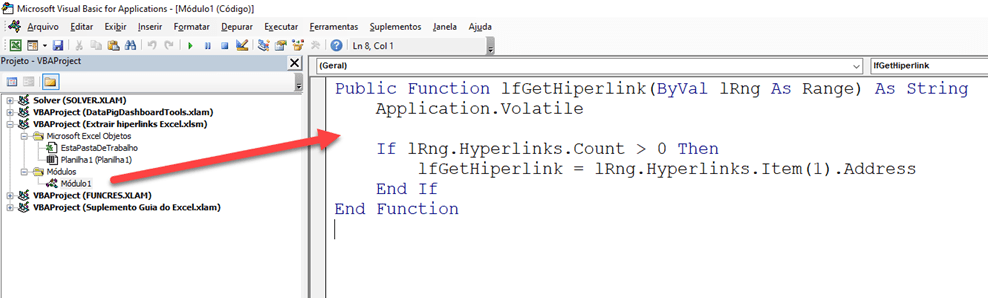
Com isso já temos a função instalada e pronta para utilização.
Clique na célula no seu computador e digite =lfGetHiperlink(célula), substituindo célula pelo endereço da célula que deseja copiar o hiperlink.

Como resultado você terá o link que estava na outra célula, e arrastando para outras células ela irá resultar nos hiperlinks das outras células, tudo de uma forma fácil e rápida.

Download Planilha Exemplo Extrair Hiperlinks Excel
Clique no botão abaixo para realizar o download do Excel de exemplo:

